2 cách dễ dàng để chuyển văn bản thành giọng nói và thực hiện giọng nói Siri trên TikTok
Làm thế nào để thực hiện Siri Voice trên TikTok? Nếu bạn đang thắc mắc, có rất nhiều video TikTok với Siri thực hiện lồng tiếng. Bạn có thể làm cho nội dung TikTok của mình hấp dẫn và thú vị hơn, ngay cả với một video đơn giản, sau đó thêm giọng nói Siri. Bây giờ, nếu bạn muốn tìm hiểu cách thêm Siri Voice trên TikTok, bài viết này sẽ giúp bạn thực hiện điều đó một cách nhanh chóng. Đây có thể là cơ hội để bạn trở thành người sáng tạo TikTok đã được xác minh. Bắt đầu nào.
Danh sách Hướng dẫn
Cách thực hiện giọng nói Siri trên TikTok bằng cách chuyển lời nói thành văn bản Cách tốt nhất để thực hiện giọng nói Siri thực sự trên TikTok một cách dễ dàng Câu hỏi thường gặp về Thực hiện giọng nói Siri trên TikTokCách thực hiện giọng nói Siri trên TikTok bằng cách chuyển lời nói thành văn bản
Khi bạn nghe về Siri Voice, điều đầu tiên xuất hiện trong đầu bạn là Apple. Trên thực tế, bạn cũng có thể dễ dàng tạo giọng nói Siri cho video TikTok trên điện thoại Android của mình. Nếu không cần thêm gì nữa, hãy làm theo các bước dưới đây về cách thực hiện Siri Voice trên TikTok:
Bước 1.Khởi chạy ứng dụng TikTok trên thiết bị của bạn và nhấn vào nút "Tạo" ở cuối màn hình. Nhấn vào nút "Ghi" hoặc tải video lên từ "Thư viện" của bạn bằng cách nhấn vào nút "Tải lên".
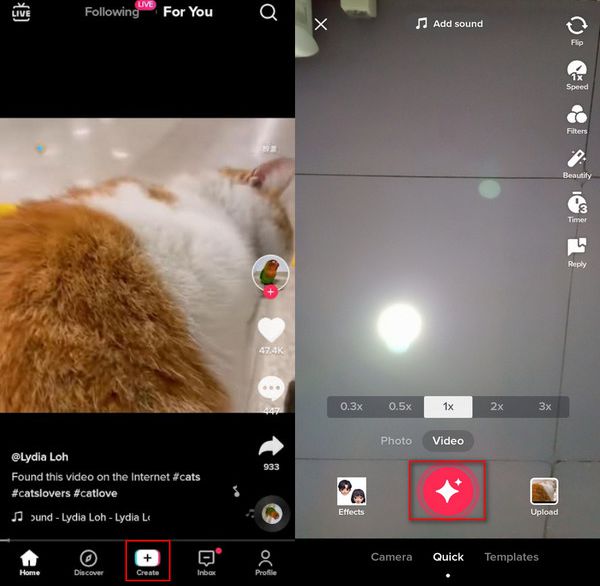
Bước 2.Sau khi bạn có video mới được quay/tải lên, hãy nhấn vào nút "Văn bản" ở phần trên cùng bên phải. Nhập bất kỳ câu nào bạn muốn hoặc thậm chí cả một câu chuyện. Sau đó, nhấn vào nút "Xong".
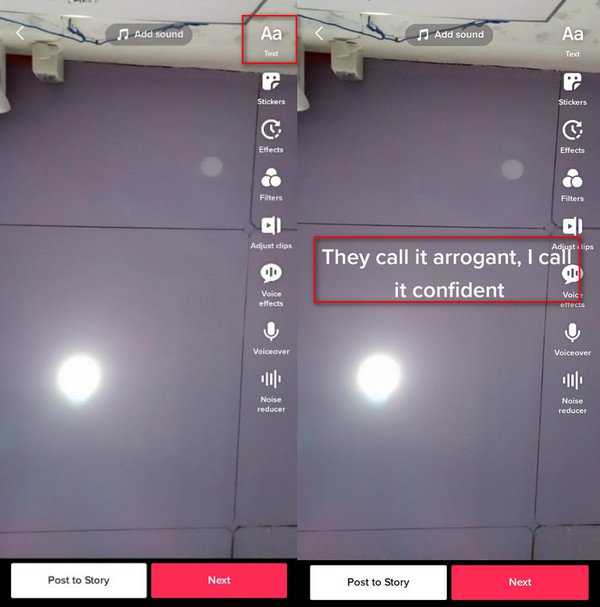
Bước 3.Nhấn vào văn bản bạn đã viết và một menu sẽ xuất hiện ở đầu văn bản đó. Bằng cách nhấn vào nút "Chuyển văn bản thành giọng nói" để thực hiện lồng tiếng cho Siri trên TikTok. Nếu bạn muốn chỉnh sửa văn bản, hãy nhấn đúp vào văn bản đó và chỉnh sửa văn bản. Bạn cũng có thể xóa Siri Voice bằng cách nhấn vào nút "Hủy" trên menu. Nếu hài lòng với hiệu ứng, bạn cũng có thể chỉnh sửa video bằng cách điều chỉnh clip, áp dụng bộ lọc hoặc giảm tiếng ồn. Để tiến hành đăng video TikTok lên màn hình "Dành cho bạn", bạn chỉ cần nhấn vào nút "Tiếp theo".
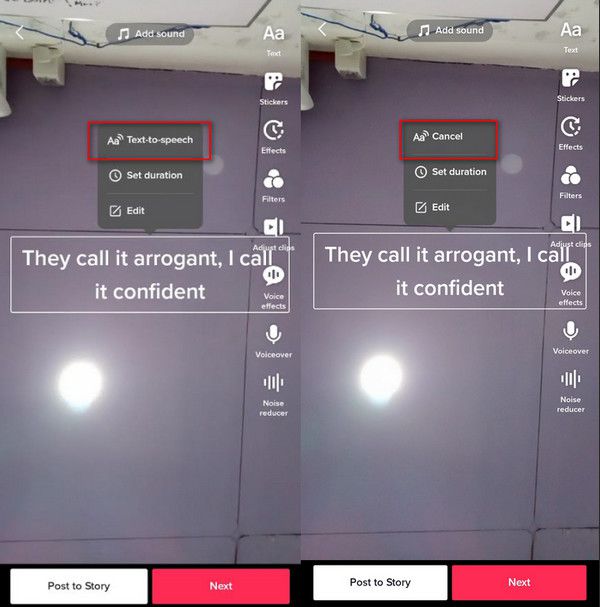
Cách tốt nhất để thực hiện giọng nói Siri thực sự trên TikTok một cách dễ dàng
Giả sử bạn không thích giọng nói cơ học giống Siri trên TikTok và muốn giọng nói thực sự; nó có thể với AnyRec Screen Recorder. Một trong những chức năng chính của nó là ghi lại bất kỳ âm thanh nào của điện thoại và lưu lại ở chất lượng cao. Bạn có thể thêm Siri Voice trên TikTok ngay sau khi ghi âm. Phần mềm này sẽ giúp bạn tạo nội dung TikTok tốt nhất chỉ với vài cú nhấp chuột. Bạn có thể kết nối trực tiếp thiết bị iOS của mình với máy tính và ghi lại giọng nói Siri thực trên Windows / Mac.

Điện thoại thông minh ghi âm thanh và lưu nó với định dạng như WMA, MP3, M4A, v.v.
Cho phép người dùng chọn chất lượng âm thanh từ Thấp nhất, Cao nhất và thậm chí là Không mất dữ liệu.
Đầu ra âm thanh có thể tùy chỉnh, bao gồm âm lượng, tốc độ lấy mẫu, v.v.
Ngoài giọng nói Siri, nó cũng có thể ghi lại giọng nói của bạn thông qua micrô.
An toàn tải
An toàn tải
Cách sử dụng AnyRec Screen Recorder để ghi lại giọng nói của Siri:
Bước 1.Tải xuống miễn phí và cài đặt công cụ ghi âm trên thiết bị của bạn. Sau đó, khởi chạy phần mềm và nhấp vào nút "Điện thoại" trên màn hình chính và nhấp vào nút "Trình ghi iOS" để quay màn hình trên iPhone.

Bước 2.Vuốt xuống từ góc trên bên phải màn hình để mở Trung tâm điều khiển trên iPhone và nhấn vào nút "Screen Mirroring". Để kết nối điện thoại của bạn với phần mềm, hãy đảm bảo rằng cả hai thiết bị đều được kết nối với cùng một kết nối Wi-Fi.
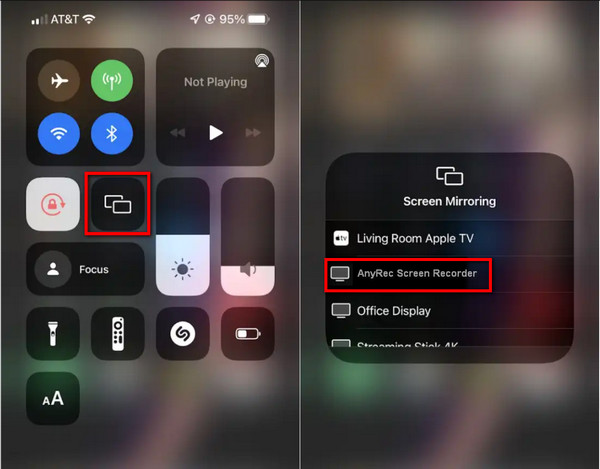
Bước 3.Nhấn vào nút "Trình ghi màn hình AnyRec" trên tính năng "Phản chiếu màn hình" trên điện thoại của bạn và đợi kết nối thành công. Tìm danh sách thả xuống "Nội dung ghi" và nhấp vào nút "Âm thanh". Bạn cũng có thể chỉnh sửa các cài đặt khác để có trải nghiệm âm thanh tốt hơn. Sau đó, nhấp vào nút "Ghi" để bắt đầu ghi âm.
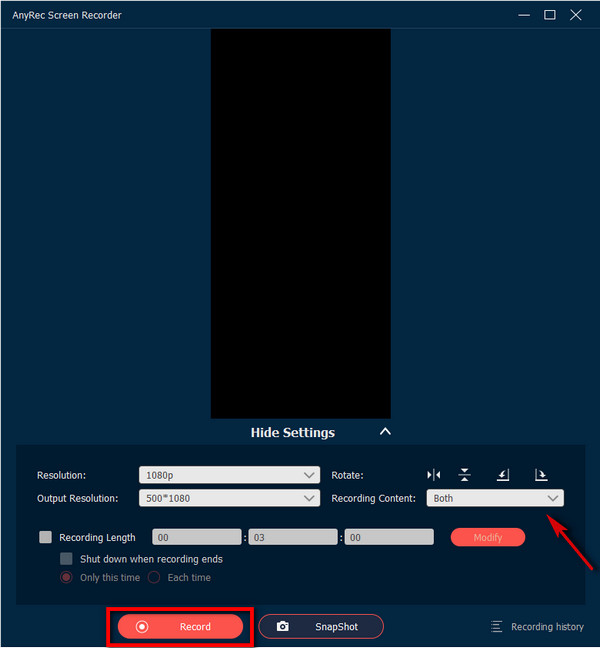
Bước 4.Quay lại điện thoại của bạn và kích hoạt Siri. Bạn có thể làm cho Siri Voice phát biểu bất kỳ điều gì và thêm nó vào video TikTok của bạn. Bạn cần đảm bảo rằng mọi thứ đều được phản ánh trên PC của bạn. Sau đó, nhấp vào nút "Dừng" để lưu âm thanh của bạn vào thư mục cục bộ.
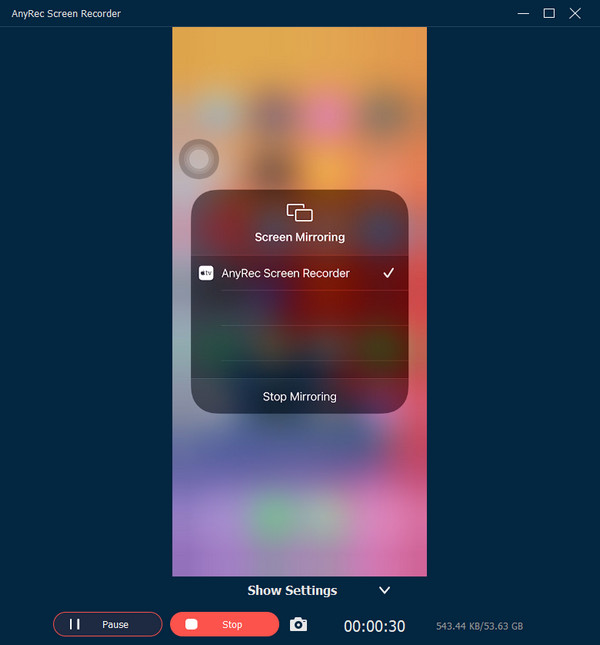
Để thêm giọng nói Siri đã ghi vào video TikTok của bạn, hãy sử dụng AnyRec Video Converter. Bạn có thể thêm một cách hiệu quả âm thanh đã ghi và cải thiện video cùng một lúc. Giải pháp tất cả trong một mạnh mẽ này có thể đồng bộ hóa hoàn hảo âm thanh để phù hợp với video TikTok. Ngoài ra, bạn có thể sửa đổi và tăng âm lượng âm thanh lên đến 200% mà không làm sai lệch chất lượng âm thanh. Phần mềm này cũng cung cấp các công cụ chỉnh sửa để cắt, xén, xoay, nén, kiểm soát tốc độ và áp dụng các bộ lọc trên nội dung TikTok, giúp bạn làm cho video TikTok trở nên lan truyền.

Công cụ được đề xuất để tạo video clip TikTok dễ dàng với chất lượng tốt nhất.
Cung cấp các tính năng cần thiết như trình tăng cường video, bộ điều khiển tốc độ, hợp nhất, v.v.
Hỗ trợ mọi định dạng video và âm thanh như MP4, MP3, MOV, AAC, MKV, v.v.
Các công cụ mạnh mẽ để chỉnh sửa, xoay, cắt, cắt và thêm bộ ghép vào video TikTok.
An toàn tải
An toàn tải
Câu hỏi thường gặp về Thực hiện giọng nói Siri trên TikTok
-
Làm cách nào để thay đổi Siri Voice phiên bản nữ trên TikTok?
Mở ứng dụng TikTok trên điện thoại của bạn và nhấn vào nút Tạo. Nhấn vào nút Recorder hoặc Tải lên một từ thư viện của bạn. Sau khi ghi hoặc tải lên, hãy nhấp vào tùy chọn Văn bản ở trên cùng bên phải của màn hình. Nhập bất kỳ văn bản nào bạn muốn cho nội dung TikTok của mình, sau đó nhấn vào nút Xong. Nhấn vào văn bản và bạn sẽ có thể xem các phiên bản khác như Alex, Joey, Chris, v.v.
-
Instagram Reel có Siri Voice giống như trên TikTok không?
Thật không may, Instagram Reel không có Siri Voice hoặc tính năng chuyển văn bản thành giọng nói. Tuy nhiên, bạn vẫn có thể thực hiện các hiệu ứng giọng nói trong đó bạn có thể lồng tiếng văn bản sau đó thay đổi nó thành heli, phát thanh viên hoặc khổng lồ. Chỉ cần chọn các hiệu ứng giọng nói mong muốn trước khi ghi âm giọng nói của bạn cho video Instagram.
-
Tôi có thể tìm và thêm Siri Voice trên TikTok ngay cả với điện thoại Android không?
Có, hiệu ứng Siri Voice trên TikTok hoạt động trên cả thiết bị di động Android và iOS. Chỉ cần đảm bảo rằng ứng dụng TikTok của bạn được cập nhật để sử dụng tính năng chuyển văn bản thành giọng nói khi tạo video TikTok.
Phần kết luận
Học cách thực hiện Siri Voice trên TikTok sẽ khiến bạn không thể ngăn cản khi tạo video TikTok vui nhộn. Cảm hứng bạn lấy từ các nội dung khác trên TikTok cũng sẽ là một cách lý tưởng để bắt đầu video TikTok của bạn. Nhưng để tạo video TikTok tốt nhất với giọng nói Siri thực, bạn nên sử dụng Trình ghi màn hình AnyRec để có kết quả tốt nhất. Nếu bạn gặp vấn đề khác về việc lồng tiếng Siri trên TikTok, vui lòng liên hệ với chúng tôi ngay bây giờ.
An toàn tải
An toàn tải
